Adăugați meniul contextual mod aplicație în Windows 10
După cum probabil știți deja, Windows 10 vine cu două scheme de culori pentru aplicațiile din magazin. Cea implicită este deschisă, există și una mai întunecată. Puteți adăuga un meniu contextual special pentru a comuta rapid între ele. Iată cum.
Publicitate
Pentru a aplica tema întunecată în aplicațiile din Magazin, puteți utiliza Setări. Poate fi activat sub Personalizare - Culori. Vedeți următoarea captură de ecran:

Această opțiune este disponibilă începând cu Windows 10 „Actualizare aniversară” versiunea 1607.
Cu o simplă modificare a registrului, puteți adăuga un meniu contextual special pe desktop și puteți activa tema aplicației dorite cu un singur clic.

Pentru a adăuga meniul contextual App Mode în Windows 10, urmează următoarele instrucțiuni.
- Descărcați următoarele fișiere de registry: Descărcați fișierele de registru.
- Extrageți arhiva ZIP pe care ați descărcat-o în orice locație dorită. Le poți pune chiar pe desktop.
- Faceți dublu clic pe fișierul „add-app-mode-context-menu.reg” și confirmați operația de import.
Aceasta va adăuga următorul meniu contextual pe desktop:

Pentru a elimina meniul contextual, faceți dublu clic pe fișierul furnizat „remove-app-mode-context-menu.reg”.
Dacă rulați Windows 10 versiunea 1903 sau o versiune superioară, puteți adăuga același meniu contextual pentru a comuta rapid modul de culoare implicit pentru bara de activități, Centrul de acțiuni și Setări.

Pentru referință, consultați următorul articol:
Adăugați meniul contextual mod Windows în Windows 10 (temă luminoasă sau întunecată)
Alternativ, puteți utiliza Winaero Tweaker. Opțiunea corespunzătoare se află în Meniu contextual\Mod aplicație. Activați-l pentru a adăuga meniul.
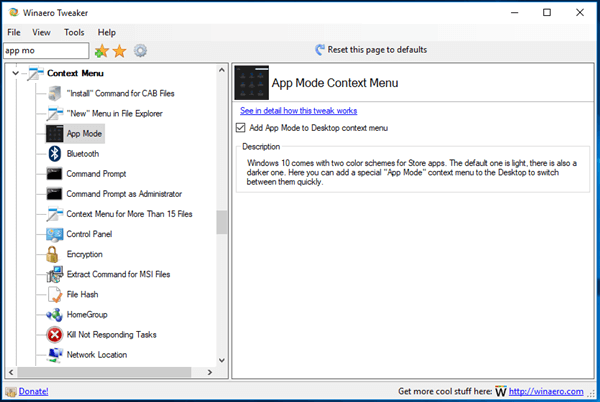
Puteți descărca Winaero Tweaker de aici:
Descărcați Winaero Tweaker
Dacă ești curios să vezi conținutul tweak-ului, iată cum arată.
Windows Registry Editor versiunea 5.00 [HKEY_CLASSES_ROOT\DesktopBackground\Shell\AppMode] "MUIVerb"="Mod aplicație" „pictogramă”="themecpl.dll,-1" "Position"="Sup" "SubCommands"="" [HKEY_CLASSES_ROOT\DesktopBackground\Shell\AppMode\shell\01Light] "MUIVerb"="Light" [HKEY_CLASSES_ROOT\DesktopBackground\Shell\AppMode\shell\01Light\command] @="reg add HKCU\\SOFTWARE\\Microsoft\\Windows\\CurrentVersion\\Themes\\Personalize /v AppsUseLightTheme /t REG_DWORD /d 1 /f" [HKEY_CLASSES_ROOT\DesktopBackground\Shell\AppMode\shell\02Dark] "MUIVerb"="Dark" [HKEY_CLASSES_ROOT\DesktopBackground\Shell\AppMode\shell\02Dark\command] @="reg add HKCU\\SOFTWARE\\Microsoft\\Windows\\CurrentVersion\\Themes\\Personalize /v AppsUseLightTheme /t REG_DWORD /d 0 /f"
Îl puteți copia într-un nou document Notepad și îl puteți modifica conform preferințelor dvs. De exemplu, puteți personaliza poziția meniului. Încercați să schimbați linia "Position"="Sup" spre Mijloc sau Jos. După ce ați făcut modificări, salvați fișierul ca fișier *.REG.
În Notepad, apăsați Ctrl + S sau executați elementul Fișier - Salvare din meniu. Aceasta va deschide caseta de dialog Salvare.
Acolo, tastați sau copiați și lipiți următorul nume „AppMode.reg”, inclusiv ghilimele. Ghilimelele duble sunt importante pentru a vă asigura că fișierul va primi extensia „*.reg” și nu *.reg.txt. Puteți salva fișierul în orice locație dorită, de exemplu, îl puteți pune în folderul Desktop.
Pentru a elimina manual meniul, deschideți Editorul Registrului și ștergeți cheia
HKEY_CLASSES_ROOT\DesktopBackground\Shell\AppMode
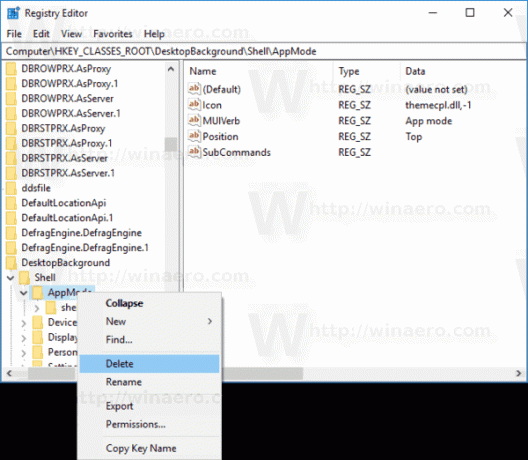
Acest meniu contextual folosește modificarea menționată în următorul articol: Activați tema întunecată pentru Setări și aplicații moderne în Windows 10. Modifică parametrul DWORD AppsUseLightTheme pe 32 de biți și își schimbă valoarea de la 0 (modul Light implicit) la 1 pentru a activa modul întunecat.
Dacă rulați o versiune mai veche a Windows 10 sau sunteți utilizator Winaero Tweaker, puteți utiliza una dintre opțiunile acesteia. În Winaero Tweaker, am implementat capacitatea de a activa tema întunecată pentru Setări și aplicații cu doar două casete de selectare. Joacă-te cu opțiunile din Aspect -> Schemă de culori închise și vezi dacă rezultatul este utilizabil pentru tine.
 Asta e.
Asta e.


